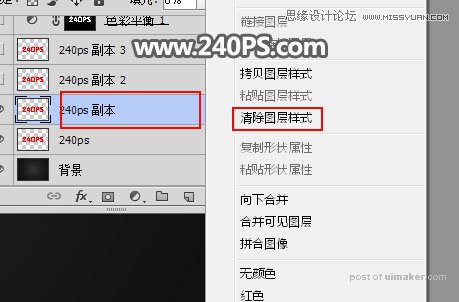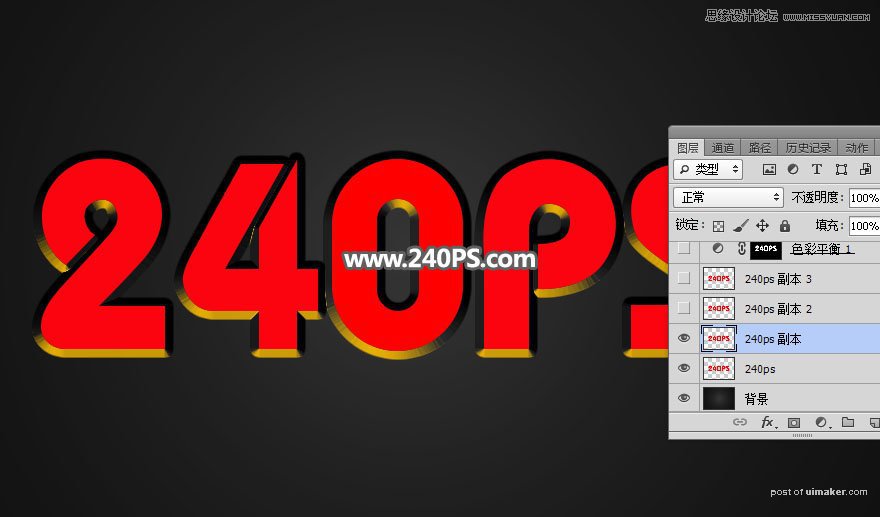来源:网络 作者:昀恒

1、新建画布。打开PS软件,按Ctrl + N 新建,尺寸为1000 * 700像素,分辨率为72像素/英寸,如下图。
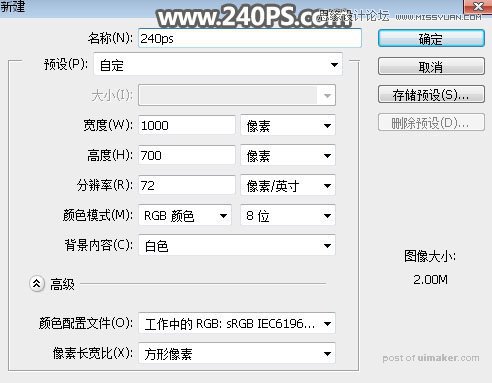
2、选择渐变工具,,颜色设置如下图,然后由画布中心向边角拉出径向渐变作为背景。

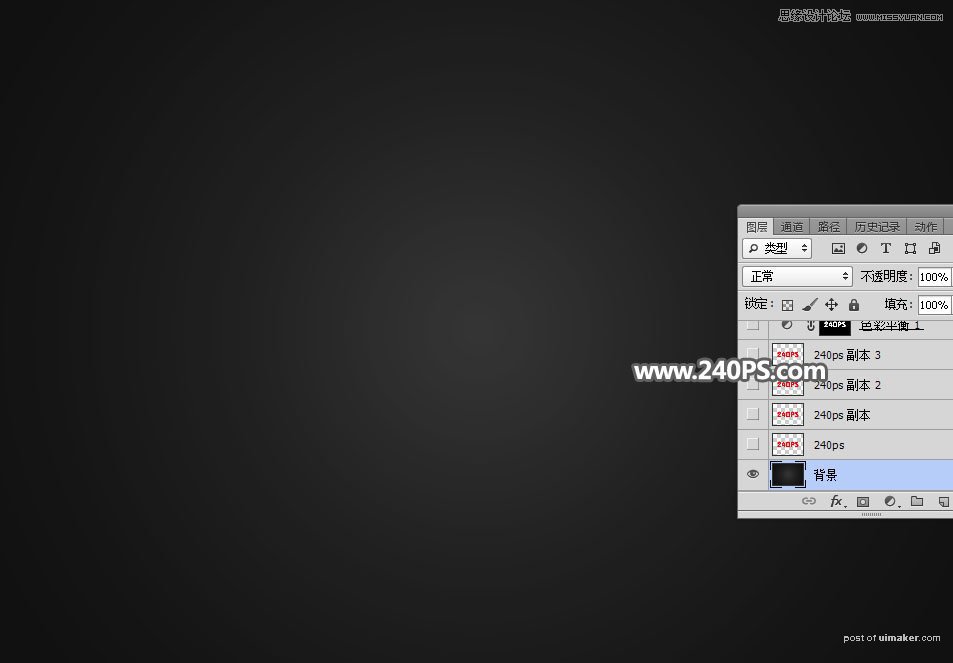
3、把下面的文字uimaker.com/uimakerdown/">素材保存到本机,再用PS打开,用移动工具拖进来,并放到画布中间位置。


4、下面开始给文字添加图层样式。点击图层面板下面的“添加图层样式”按钮,选择图层样式,然后设置。

斜面和浮雕:
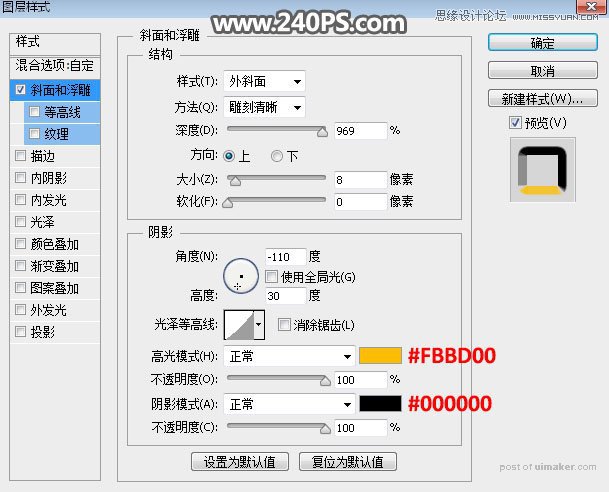
5、确定后把填充改为0%,如下图。
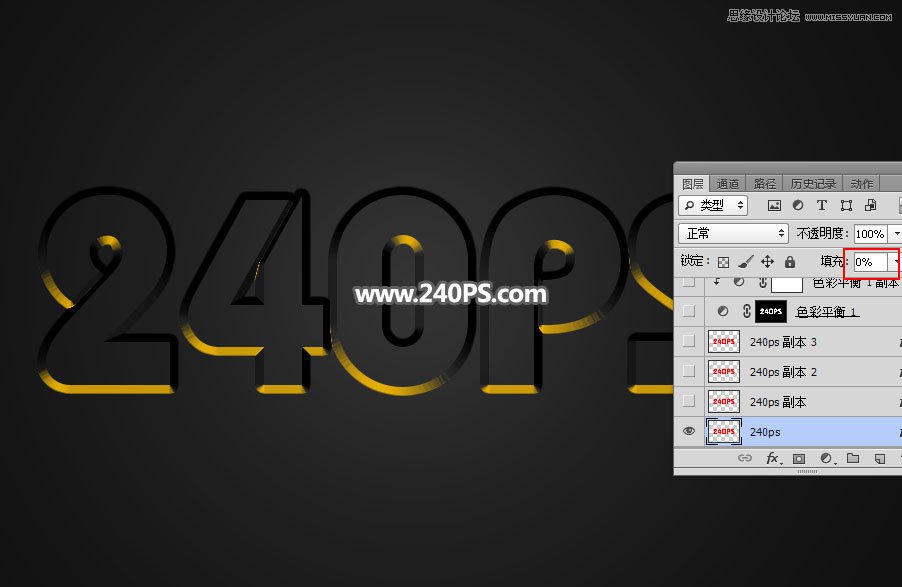
6、按Ctrl + J 把当前文字图层复制一层。

7、在文字副本图层缩略图后面的蓝色区域鼠标右键,选择“清除图层样式”,效果如下图。